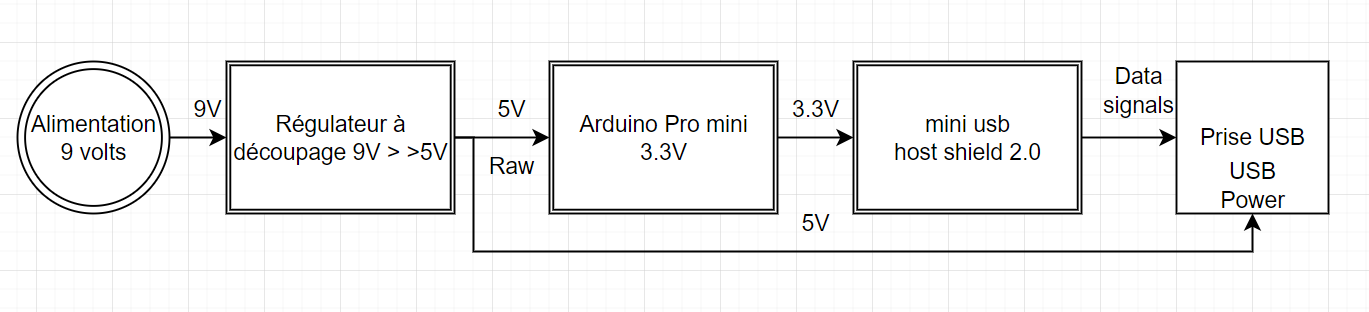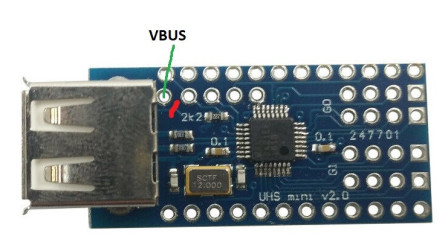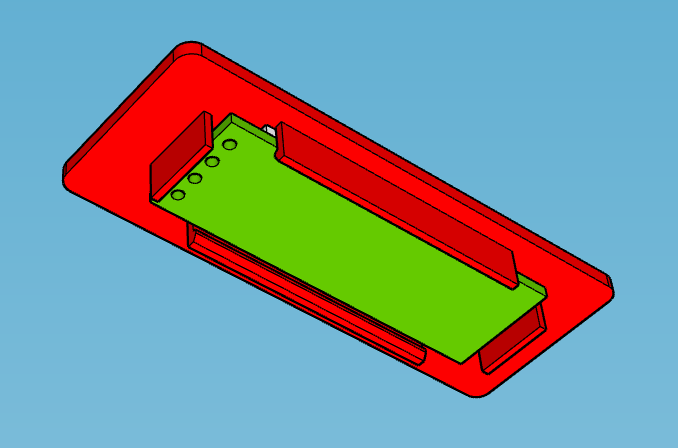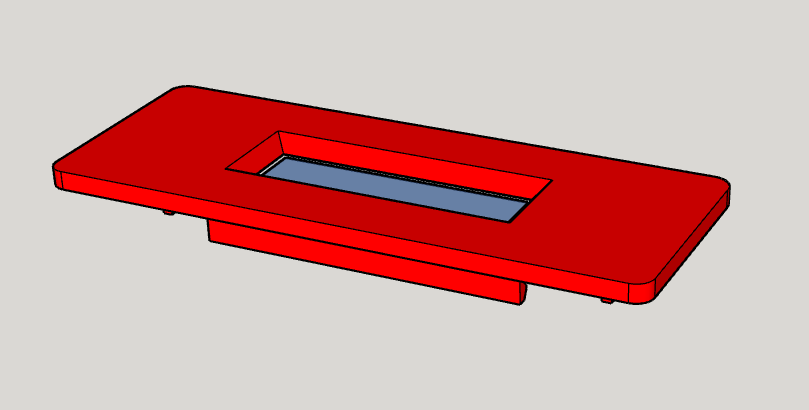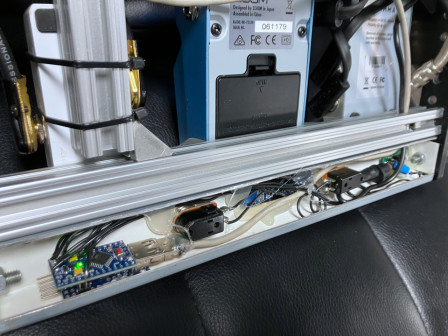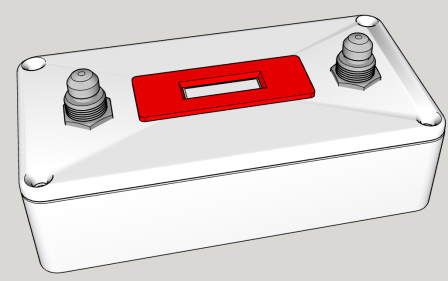En fait, dans ce post, je n'ai pas développé grand chose. C'est Mastrum, un toulousain qui a réalisé cette interface pour MS50/60/70 et qui permet de changer (Programme - / Programme +) et d'afficher le programme courant sur un afficheur OLED complémentaire. Simple et efficace ce projet contourne la principale limitation du Zoom MS-70CDR / MS-50 / MS-60B pour une utilisation sur scène en lui donnant la capacité de changer de programme au pied. Mon intervention ici, est donc plus pour documenter la réalisation (le GIT est assez sommaire sur ce sujet), faire quelques modifs de code suite à des évolutions dans les bibliothèques, et ajouter un plastron pour faciliter l'intégration de l'afficheur.
Le projet initial est ICI: https://github.com/maestun/zoom-multistomp-patch-changer
Liste du Matériel :
- 1 x Arduino pro mini 3.3V 8Mhz: https://www.adafruit.com/product/2377
- 1 x Mini USB Host Shield 2.0 pour Arduino pro mini: https://www.aliexpress.com/premium/%22mini-usb-host%22-shield.html
- 1 x Afficheur OLED 0.91 pouces 128x32: https://www.aliexpress.com/premium/oled-0.91-12832.html
- 2 X Interrupteur momentané au pied https://www.aliexpress.com/premium/spst-footswitch.html
- 1 x régulateur de tension ajustable 9v > 5V https://fr.aliexpress.com/premium/Module-d'alimentation-abaisseur-3A-r%C3%A9glable-LM2596.html
- 1 x connecteur d'alimentation femelle 5.5x2.1mm DC022B https://www.aliexpress.com/premium/dc022b-femelle.html
- 1 x plastron pour afficheur OLED 128x32 (impression 3D, sources dans l'article)
- 1 x boitier à votre convenance
- 1 x Câble USB > Mini USB
- 1 x adaptateur FTDI 3.3V vers USB https://www.aliexpress.com/premium/3.3v-usb-ftdi232.html . Il ne servira que durant la phase de programmation de la carte Arduino.
Câblage :
Avant de parler de câblage il faut un peu parler d'alimentation... En effet, il y a quelques petites contraintes :
- Ce montage est basé sur une shield USB host 2.0 qui ne fonctionne qu'en 3.3V et n'est pas compatible 5V.
- Ce même montage doit fournir une alimentation 5V à la pédale Zoom faute de quoi l'USB ne sera pas reconnu.
- Enfin, nous souhaitons alimenter le tout en 9V avec une alimentation de pédale,
Ceci va avoir pas mal de conséquences :
- Il va falloir modifier la shield USB 2.0 pour qu'elle fournisse un 5V pour alimenter la pédale zoom. Nativement et sans modification, elle ne fournit qu'un 3.3v sous très faible puissance....
- Il va falloir utiliser une carte Arduino qui fonctionne en 3.3V (d’où le choix de la pro mini 3.3V), à défaut de quoi la shield USB serait détruite car il ne faut pas du tout dépasser les 3.3V dessus.
- La carte Arduino étant munie d'un régulateur 5V > 3.3V, il va également nous falloir un régulateur abaisseur de tension 9V > 5V pour s'adapter à l’alimentions standard de pédale d'effet vers l'entrée non régulée (RAW) de la carte Arduino .
Pour que ce soit plus clair, voici un synoptique de la chaine d'alimentation :
Une fois ceci compris nous allons devoir d'abord modifier la Shield USB. Il va nous falloir couper une piste (3.3V > Power USB) et ajouter un fil (5V > power USB) comme ceci (a faire avec un petit scalpel et y aller très précautionneusement...) :
La shield USB étant prévue pour une Arduino pro mini, le câblage va être simplifié, puisque les 2 s'empilent. il suffira de les monter tête bêche comme suit. Les broches verticales à droite doivent égalemnet être soudées. C'est sur ces broches que nous raccorderons l'interface de programmation.
Enfin, il fa falloir ajouter sous la shield USB un fil pour alimenter l'USB en 5V comme suit :
Avant de raccorder l'alimentation, nous allons devoir la régler. Pour ce faire il nous fait câbler le jack femelle dessus (attention sur les alimentations de pédales d'effet, le point central est la masse, et l'extérieur est le +5V ce qui est l'inverse d'un câblage classique) et mesurer la sortie de façon à avoir exactement 5V. Le cas échéant retoucher le réglage avec le potentiomètre. Ne pas vous tromper sur la polarité des alimentations, c'est destructif!!!
Une fois réglée, nous allons pouvoir raccorder la carte alimentation entre le GND et le RAW (+5V) de la carte Arduino.
Les interrupteurs au pied se raccordent quand à eux entre GND et A1 pour le bouton précédent et GND et A2 pour le bouton suivant.
L'afficheur OLED quand à lui se raccorde entre directement sur la carte Arduino, L’alimentation se raccorde entre les broches GND et 3.3V de l’Arduino, SCL se raccorde à la broche A5 de l’Arduino et SDA se raccorde à la broche A4. Attention, ces 2 broches sont 2 pastilles à part sur la carte Arduino (cliquez pour agrandir...):
Chargement du code :
L'Arduino pro mini ne disposant pas de port USB il va nous falloir utiliser l'interface FTDI USB pour la programmer. Il faut tout d'abord configurer l'interface pour qu'elle fonctionne en 3.3V à l'aide du cavalier d'alimentation qui est dessus. Une sérigraphie en face de ce cavalier (5V/3.3V) vous permet d'identifier la bonne position (3.3V). Ceci est très important et si ce n'est pas fait vous allez cramer la shield USB...
Ensuite le raccordement ne pose pas de problème. Il se fait sur le connecteur de programmation au bout de l’Arduino. Il ne nous faudra que 4 fils. Câbler le TX de l’Arduino sur le RX de la FTDI et vice versa. Raccorder ensuite les 2 broches d'alimentation. Les autres broches peuvent être laissées libres.
Pour le moment ne pas raccorder l'alimentation externe. C'est l'interface USB FTDI qui va aliemnter l'arduino.
Récupérer le code ICI: zoom-multistomp-patch-changer.zip et dézippez le dans votre répertoire arduino. Ouvrez le et n'oubliez pas de paramétrer votre carte en "Arduino Pro Mini 3.3V / 8Mhz). Comme la carte ne se resette pas automatiquement pour la mettre en mode programmation, il vous faudra à la fin de la compilation appuyer sur le bouton reset de la carte pour la mettre en mode programmation; Comme elle ne reste dans cet état que 2/3 secondes, vous risquez de rater la fenêtre de programmation; Refaire l'opération (upload + reset) jusqu'à ce que cela fonctionne.
Tests :
Pour les premiers tests, nous allons restés alimentés par l'interface FTDI.
Dès la carte programmée, l'afficheur OLED devrait vous indiquer "USB RESET". Si ce n'est pas le cas, débranchez le câble USB et vérifiez votre câblage... Si c'est le cas, branchez votre pédale Zoom sur l'entrée USB de la USB Host Shield. Quelques secondes après l'afficheur devrait vous indiquer successivement :
- "USB INIT"
- "MS-70CDR"
- Version du Ms70CDR
- Et enfin le nom du patch sélectionné sur le MS70
Si il reste bloqué sur USB init, vous pouvez vous aider de la console série qui fournit quelques informations sur l'état de connexion USB (et vérifiez votre câblage et vos câbles USB!).
Mise en boite :
Pour faire la mise en boite, il sera plus pratique d'utiliser un plastron imprimé en 3D pour y intégrer l'afficheur. J'ai fait un modèle 3D que vous trouverez ici : bezel.zip . Ce plastron venant recouvrir la découpe, cela sera joli même si la découpe n'est pas très propre.
Voici ce a quoi cela ressemble :
Dans mon cas, j'ai intégré ce montage directement dans un pedal board qui fera l'objet d'un prochain article; un pièce de tôle pliée reçoit l'électronique et sert de repose pied.
l'électronique est montée à la colle chaude dans le barreau, en dessous. Simple, efficace et surtout démontable... (cliquez sur les photos pour zoomer)
Je n'ai pas utilisé l'alimentation décrite dans l'article, mais une simple alimentation 5V bâtie autour d'un régulateur 7805 et de 2 condensateurs.
Mais vous pourrez tout aussi bien l'intégrer dans un boitier 125B, qui vous permettra de mettre l'afficheur en face avant, les 2 switch, l'alimentation et la prise alimentation. Voici à quoi cela pourrait ressembler :
Bonne réalisation!